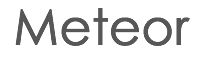一、Freenom注册域名和创建账号
1、Freenom官网:
- 1、官方网站:http://freenom.com/
2、先挂上国外DL,我这里就用自制的日本DL吧。这个很重要,不然 freenom 账号会无法申请。
3、然后输入域名及后缀,点击搜索 。
4、你也可以直接用 Freenom自带的DNS可以省去很多麻烦。如果直接输入DNSPod的服务器就会出现无效。这里有两种办法解决此问题。
1、对于已经有域名的朋友,可以直接到DNSPOD中添加一个前缀,并作CNAME记录。
2、记录值DNSPOD的免费NS服务器:f1g1ns1.dnspod.net和f1g1ns2.dnspod.net
3、然后去ML或者TK域名官网注册,在填写自定义NS地址时填入刚刚你在DNSPOD作CNAME记录的URL地址。
4、提交完成域名注册。
5、最后到DNSPOD中添加你已经申请注册的ML域名。
6、接下来就和平常用DNSPOD做DNS解析是一样的,添加A、CNAME等记录。
7、以上方法来自:解决.TK域名,.ML域名注册使用自定义DNS域名解析服务问题
1、Freenom在最开始是允许使用DNSPod的服务器做为第三方的DNS服务的,可能之后用的人太多了,官方就直接给禁止了。
2、当然,第三方的DNS服务并不是只有DNSPOD一家,部落还分享了不少的好用的但是很“冷门”的第三方DNS,这些DNS经过测试都可以作为Freenom的DNS服务器的。
- 1、Linode免费DNS使用方法和He.net稳定功能强大的DNS解析服务
- 2、六个国外免费DNS服务-做英文与外贸网站必备工具
- 3、国内新兴的免费DNS服务使用评测:360DNS,DNS派,ZnDNS,8JDNS
1、这里我是直接在服务器名称中填入这两个二级域名。
2、选择有效期(果断12个月^^),输入验证码,点免费注册(图中的网页经翻译)(点击放大)
3、输入邮箱,经测试QQ邮箱可用。
4、输入用户名和密码,如果你没用国外DL,就会卡在这步。(点击放大)
5、接下来就是邮箱验证,如果用QQ邮箱可能速度会比较慢,可以点击 click here 重发。
6、点击邮件中的激活链接。
7、输入验证码点击 CONFIRM 后域名算是申请成功了
1、如果要继续申请域名就不用这么麻烦了,进入Freenom控制面板,点击 Add adomain 添加域名 (点击放大)
2、输入域名信息。(点击放大)
3、点击 Next ,域名就申请完成了 。
1、如果你在申请时是用DNSPod,那就可以到DNSPod添加域名了。
2、为了验证是否成功,我给我申请的免费域名加了条 CNAME 到 www.5zz.pw
3、使用站长工具查询已生效。
4、这是Freenom域名的NS记录。
七、Freenom免费域名申请使用小结
1、Freenom提供TK,ML,GA,CF这四个域名,虽然说没有限制每个账户最多注册的域名数量,但是切不可单个账号注册大量的TK,ML,GA,CF域名,否则很容易被判定为滥用而被删除域名和取消账号。
2、突破Freenom不能成功注册域名的关键处是:一是Freenom创建账号总是无法正常跳转,或者显示添加的域名不正确;二是Freenom的DNS服务器不正确,无法通过域名信息注册。
文章出自:E享乐博客 由免费资源部落编辑整理,版权归原作者所有。本站文章除注明出处外,皆为作者原创文章,可自由引用,但请注明来源。